Как исправить проблему неработающих уведомлений Instagram
Социальные сети / / August 04, 2021
Рекламные объявления
Для опытных людей в социальных сетях - беда, если они не могут получать уведомления в своих приложениях. Например, иногда пользователи жалуются, что не получают Уведомления Instagram. В этом руководстве я объясню вам, как решить эту проблему. Это распространенная проблема, с которой сталкивается большинство пользователей социальных сетей. Это происходит из-за ошибки в приложении или если кеш приложения заполнен ненужными файлами. Если для Instagram отключены push-уведомления, вы также не увидите никаких уведомлений.
Когда уведомления не отображаются, вы не знаете, когда вам пишут. Кроме того, вы не знаете, отвечает ли кто-то на ваш комментарий или ваши сообщения. Кроме того, вы пропустите, если кто-то, за кем вы следите, опубликует обновления. Возможно, если вы не слишком увлечены социальными сетями, это может не быть проблемой для вас. С другой стороны, для заядлых пользователей социальных сетей это большая проблема.

Содержание
-
1 Исправить уведомления Instagram не работают
- 1.1 Установите обновление в свое приложение
- 1.2 Включите push-уведомление для Instagram
- 1.3 Очистите кеш приложения Instagram
- 1.4 Переустановите приложение Instagram
Исправить уведомления Instagram не работают
Во-первых, давайте начнем с попытки обновить приложение Instagram. Некоторые люди забывают регулярно обновлять свои приложения. Если вы не обновите приложение, вы не сможете исправить ошибки и сбои, которые могут присутствовать.
Рекламные объявления
Установите обновление в свое приложение
Если вы используете Устройство Android,
- перейти в приложение Play Store
- Нажмите на кнопка гамбургера > затем коснитесь Мои приложения и игры
- Затем проверьте список приложений, ожидающих установки обновления.
- Если приложение Instagram есть, нажмите на Обновить кнопку, которую вы видите рядом.
Точно так же, если вы используете iPhone (iOS)
- Запустите приложение App Store
- Нажмите на изображение своего профиля в правом верхнем углу.
- Затем прокрутите вниз, чтобы увидеть, какие приложения доступны для обновления.
- Если Instagram есть в списке, нажмите на Обновить кнопка рядом с ним
Как только ошибка будет устранена, перезапустите Instagram, а затем проверьте, можете ли вы теперь получать уведомления.
Включите push-уведомление для Instagram
Push-уведомления означают, что когда в Instagram происходит какое-то обновление, на вашем устройстве появляется флэш-уведомление. Вам нужно сначала включить push-уведомления в Instagram, чтобы использовать его. Вот как вы должны это делать.
- Зайти в инстаграм
- Затем нажмите на свой профиль и войдите в свой профиль.
- Нажмите на кнопку гамбургера в правом верхнем углу.
- В меню нажмите на Настройки
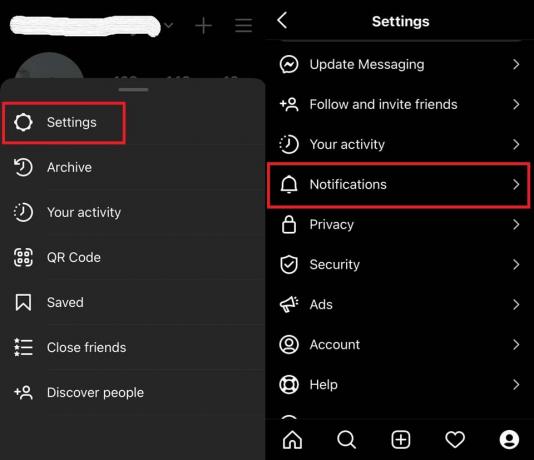
- Под этим перейдите к Уведомления и нажмите, чтобы развернуть
- Проверь это Приостановить все вариант под Всплывающие напоминания выключен.

- Это означает, что вы можете получать push-уведомления о различных аспектах Instagram.
Очистите кеш приложения Instagram
Этот процесс возможен только на устройстве Android. Очистив кеш, мы очистим кеш приложения, который может быть заполнен ненужными файлами и временными файлами, которые без необходимости потребляют слишком много памяти.
Рекламные объявления
- открытым Настройки приложение
- перейти к Приложения и уведомления > Посмотреть все приложения
- Затем прокрутите вниз до Instagram и нажмите на него, чтобы открыть.
- Затем нажмите на Хранилище и кэш
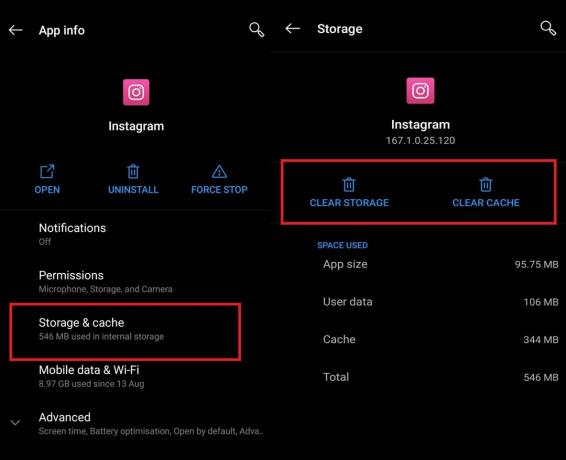
- Затем выберите Очистить кэш
Перезапустите Instagram и проверьте, отображаются ли теперь уведомления или нет. Если нет, может пригодиться еще одно устранение неполадок.
Переустановите приложение Instagram
Как я уже упоминал каждый раз, удаление и повторная установка приложения должны решить вашу проблему. Однако оставьте это устранение неполадок до последнего. Только если любой другой метод, описанный выше, не работает, удалите Instagram.
Как на устройствах Android, так и на iOS, просто нажмите и удерживайте значок приложения Instagram. Вы увидите мгновенное меню. Отсюда будет Удалить (в Android) или Удалить приложение(на iPhone) вариант будет там.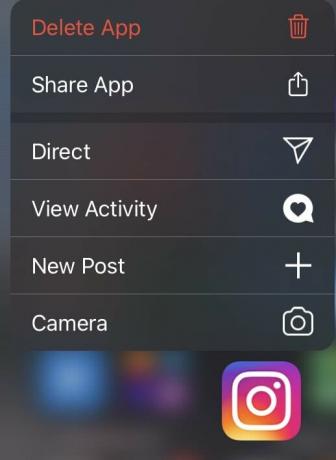
Нажмите на это. Однако ваша учетная запись в Instagram будет в безопасности. Просто не забудьте выйти из системы перед удалением приложения. Затем из Play Store или App Store загрузите Instagram. Затем установите его, и теперь вы сможете получать уведомления нормально.
Рекламные объявления
Итак, это все, что вам нужно выполнить, чтобы решить проблему с уведомлениями Instagram, которые не отображаются на вашем смартфоне. Поделитесь этим руководством, если вы нашли его информативным.
Больше руководств по социальным сетям,
- Как удалить все свои фотографии в Instagram
- Как остановить автоматическое масштабирование изображений в Instagram
- Поддерживает ли Instagram GIF? Что делать, если Instagram не поддерживает GIF
Сваям - профессиональный технический блоггер со степенью магистра компьютерных приложений, а также имеет опыт разработки под Android. Он убежденный поклонник Stock Android OS. Помимо технических блогов, он любит игры, путешествовать и играть на гитаре.



